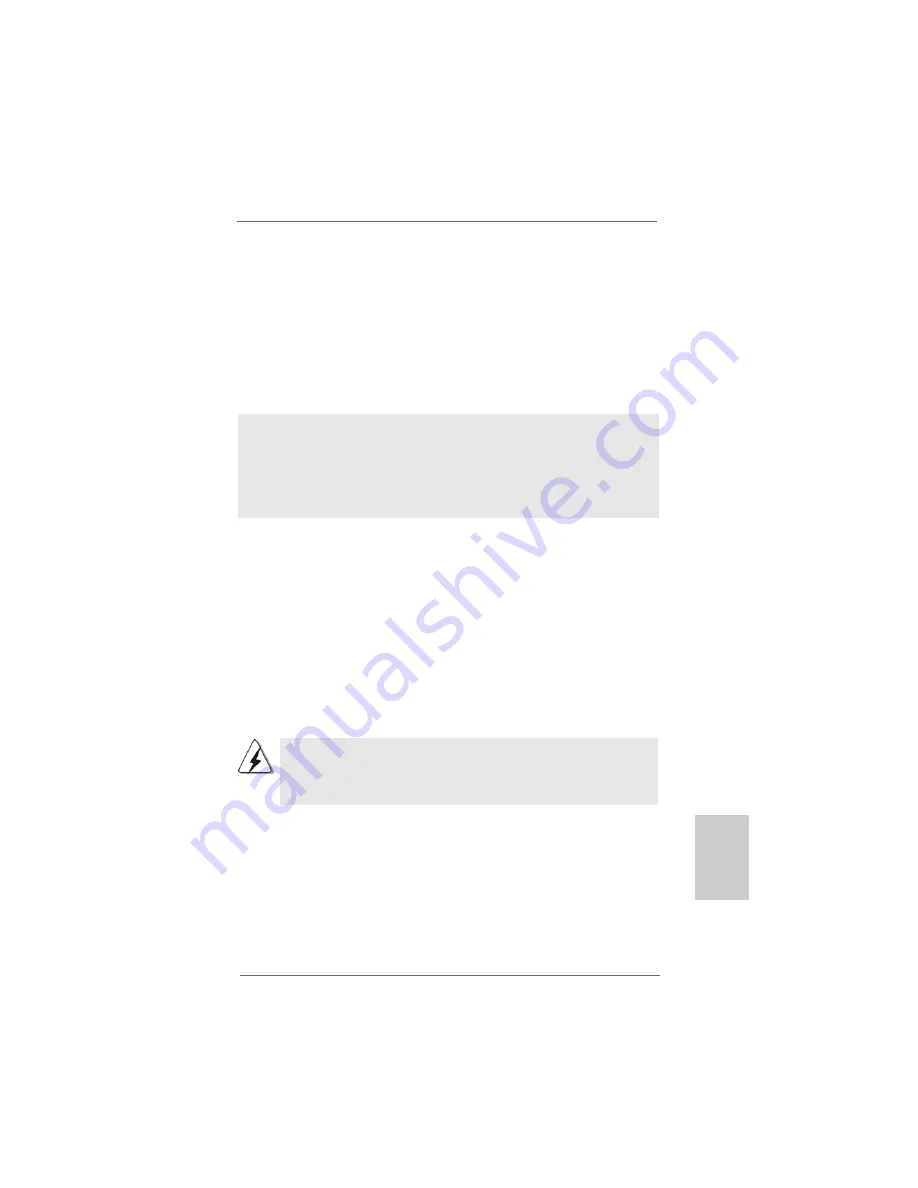
1 5 3
1 5 3
1 5 3
1 5 3
1 5 3
ASRock
ALiveNF7G-HDready
Motherboard
2.16
2.16
2.16
2.16
2.16 TTTTTecnología de F
ecnología de F
ecnología de F
ecnología de F
ecnología de For
or
or
or
orzado de R
zado de R
zado de R
zado de R
zado de Reloj (Overclocking) no
eloj (Overclocking) no
eloj (Overclocking) no
eloj (Overclocking) no
eloj (Overclocking) no
relacionado
relacionado
relacionado
relacionado
relacionado
Esta tarjeta madre soporta Tecnología de Forzado de Reloj (Overclocking) no
relacionado, lo cual significa que durante el forzado de reloj, FSB disfruta un
mayor margen debido a los buses fijos PCI / PCIE. Antes de que active la función
de Forzado de Reloj (Overclocking) no relacionado, por favor entre a la opción de
“Modo de Forzado de Reloj” de la configuración de BIOS para establecer la
selección de [Auto] a [CPU, PCIE, Async.]. Por lo tanto, FSB de CPU no está
relacionado durante el forzado de reloj, sino los buses PCI y PCIE están en el
modo fijo de manera que FSB puede operar bajo un ambiente de forzado de reloj
más estable.
Consulte la advertencia de la página 128 para obtener
información sobre el posible riesgo que se asume al aumentar la
velocidad del reloj antes de aplicar la tecnología de aumento de
velocidad liberada.
NOTA. Si usted instala Windows
®
Vista
TM
/ Windows
®
Vista
TM
64 bits en HDDs de IDE
y desea manejar (crear, convertir, borrar o reconstruir) funciones RAID en HDDs SATA
/ SATAII, necesita primero configurar el “Modo de Operación SATA” a [RAID]. A
continuación, establezca la configuración RAID mediante la parte de la guía de
instalación Windows RAID del documento que se encuentra en la siguiente ruta del CD
de soporte:
.. \ RAID Installation Guide
“Load Driver” (Cargar controlador) situado en la parte inferior izquierda para
cargar los controladores RAID de NVIDIA
®
. Los controladores RAID de NVIDIA
®
se
encuentran en la siguiente ruta de nuestro CD de soporte:
(Hay dos CD del Apoyo de ASRock en el paquete de la caja del regalo de la placa
base, por favor elige uno para Windows
®
Vista
TM
/ Vista
TM
64-bit.)
.. \ I386 \ RAID_Vista
(para usuarios de Windows
®
Vista
TM
)
.. \ AMD64 \ RAID_Vista64
(para usuarios de Windows
®
Vista
TM
64 bits)
A continuación, vuelva a insertar el disco óptico de Windows
®
Vista
TM
/ Vista
TM
64
bits en la unidad óptica para continuar con la instalación.
EspañolEspañolEspañolEspañolEspañol
















































